Linux常用命令
Linux是一个属性目录结构
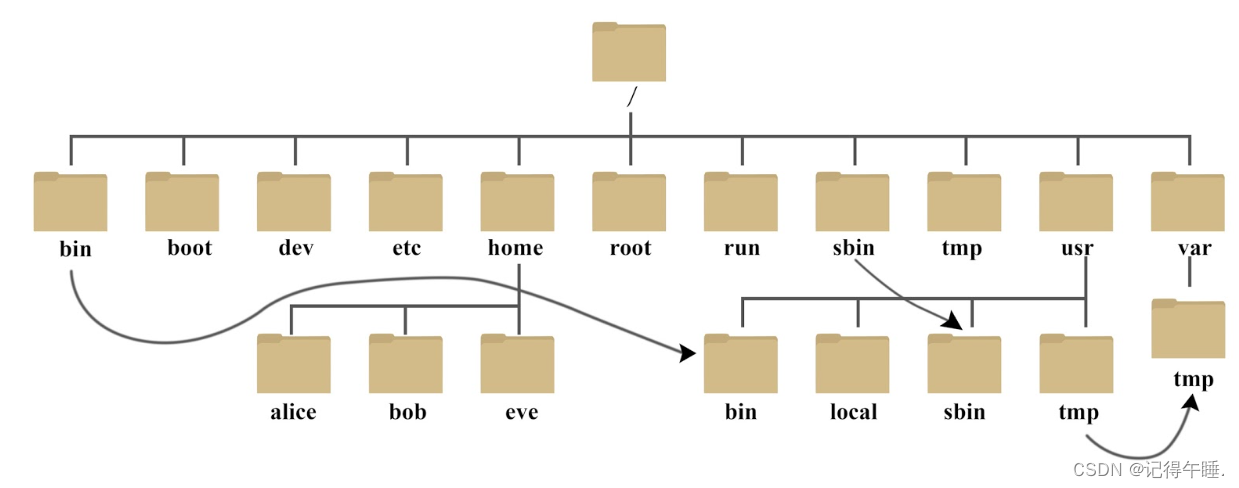
通常我们有几个特殊的目录 :
- /称为根目录
- .称为当前目录
- . .称为当前目录的上级目录
- ~ 描述了当前所在的目录位置,表示了用户的主(home)目录
绝对路径和相对路径:以根目录开头的,称为绝对路径:例如:/etc/pki/CA/crl;以.或者. .开头的称为相对路径.
在进行Linux命令的时候,我们可以使用tab键来补全.
如果目录输入错误,我们可以使用ctrl + c用来取消当前的命令.
ls
语法: ls[选项][目录或文件]
作用:对于目录,列出该目录所有的子目录与文件.对于文件,列入文件名以及其他信息.
常用的选项:
- a 列出目录下的所有文件,包括以.开头的隐藏文件
- d 将目录像文件一样展示,不显示其下的文件,例如:ls -d 指定目录.
- k 以k字节的形式表示文件的大小.例如: ls -alk 指定文件
- l 列入文件的详细信息. 一般简写成:ll
- r 目录反向排序
- t 以时间排序
- R 列入所有子目录下的文件
使用ls - l 或 ll 查看文件详细信息.

1.表示文件的权限:表示哪些用户可读可写可执行,权限的第一个字母,描述了文件的类型: - 普通文件 d 目录 l 链接文件 2.表示了文件数量 3.表示文件的拥有者 4.文件拥有者的作者 5.文件大小 6.文件的上次访问时间 7.文件的名称
cd
语法: cd [目录名]
作用: 改变工作目录.将当前目录更改到指定的目录下.
例如:
- 返回上一级目录: cd . .
- 进入用户目录: cd ~
- cd - 返回最近访问目录.

pwd
语法 :pwd
作用 : 显示当前所在的目录

mkdir
语法: mkdir [选项] dirname
作用: 在当前目录下创建一个dirname的目录
常用选项: -p 可以是一个路径名称,如果路径中的目录不存在,加上-p系统将自动创建好不存在的目录,一次可以创建多级目录

rm
语法: rm [-f-i-r-v][dirName/dir]
作用: 删除文件或目录
常用选项:
- -f即文件属性为只读,直接删除
- -i删除前逐一询问
- -r删除目录及其下所有文件

cp
语法: cp[选项] [源文件或目录] [目标文件或目录]
作用:复制文件或目录.
常用选项:
- -f或- -force 强行复制文件或目录,不论文件或目录是否已经存在
- -i或- -interactive覆盖文件之前询问用户
- -r递归处理,将指定目录下的文件与子目录一并处理,若源文件或目的目录的形态,不属于目录或符号链接,则一律视为普通文件处理

touch
语法: touch [选项]… 文件…
作用:touch命令可更改文档或目录的日期时间,或者新建以一个不存在的文件.

cat
语法: cat[选项][文件]
作用: 查看目标文件的内容
常用选项: -n对输出的所有行编号

echo
语法: echo [选项] 文本
作用:输出指定的文本或变量值.

如果想把内容写进文件中,需要使用到重定向符号:“>”,把内容写入到文件,如果文件已经有内容会覆盖,不想覆盖就可以使用">>"(追加).

vim
vim是一个强大的文本编辑器.
- 创建文件/打开文件
- 进入插入模式
vim为了加快操作效率,引入了海量的快捷键,为了能够区分"快捷键"还是"输入内容"给vim引入了不同的模式.vim打开默认为普通模式,此时键盘上的按键会被解释成命令,不是真正的输入,只有输入:才相当于开启命令行模式.当我们输入命令行i后就可以正常的输入文本内容.
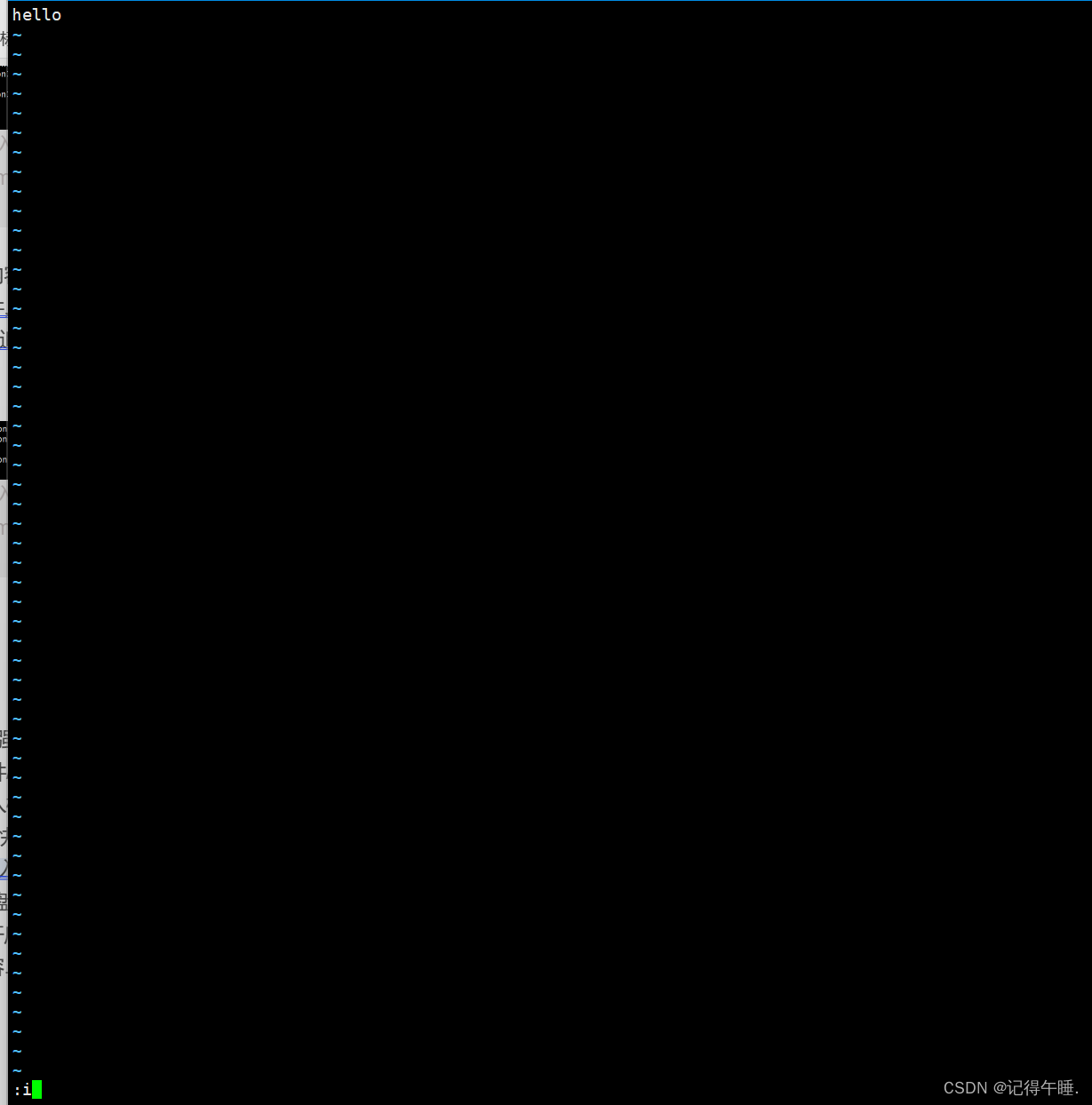
- 保存
在插入模式下不能保存文件,要先回到普通模式,按下Esc回到普通模式,在普通模式下输入:w,按下回车,即可保存文件. - 退出
如果想要退出vim,需要先回到普通模式.在普通模式下输入:q(退出)或者按下:wq(保存并退出)如果想强制退出可以使用:q!
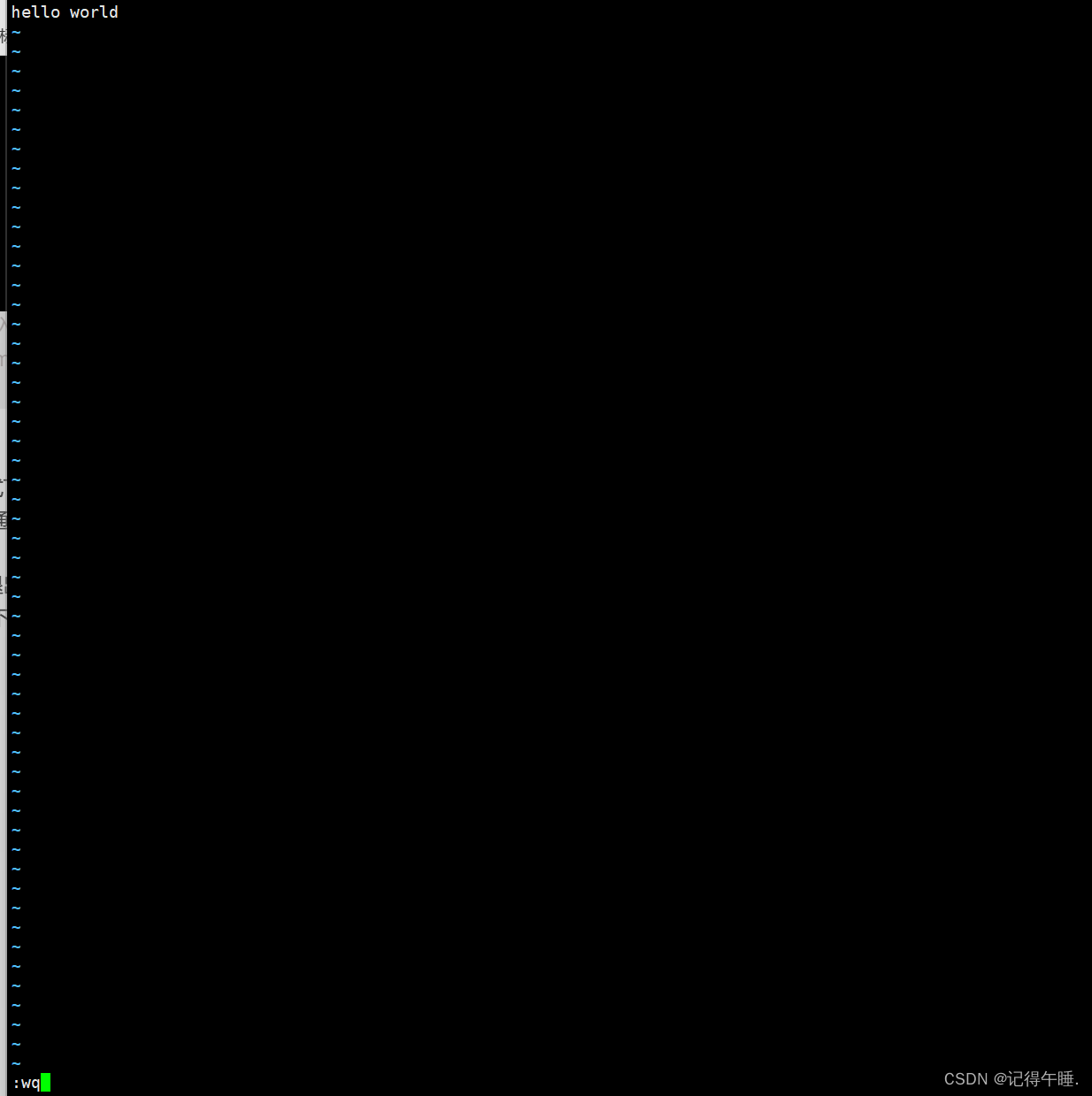
grep
语法:grep[参数]…[文件]…
作用:查找文件中是否包含指定的字符串.
常用选项
- n<行数>显示的行数
- w全字匹配,要求字符串完全相同的结果才能显示.
- r递归查找,可以搜索多级目录下的所有文件.
- -include 指定查找某些文件
- -exclude 指定排除某些文件

ps
语法:ps [参数] …
作用: 查看当前系统上的进程
- a 显示终端上的所有的进程
- u以用户为主的格式显示进程的状况
- x显示所有的程序
例如:
ps aux #显示系统上所有的进程
ps aux | grep "进程名"
ps aux | grep "进程id"
"|"称为:管道,可以将多个命令连接在一起,把前一个命令的输出作为后一个命令的输入
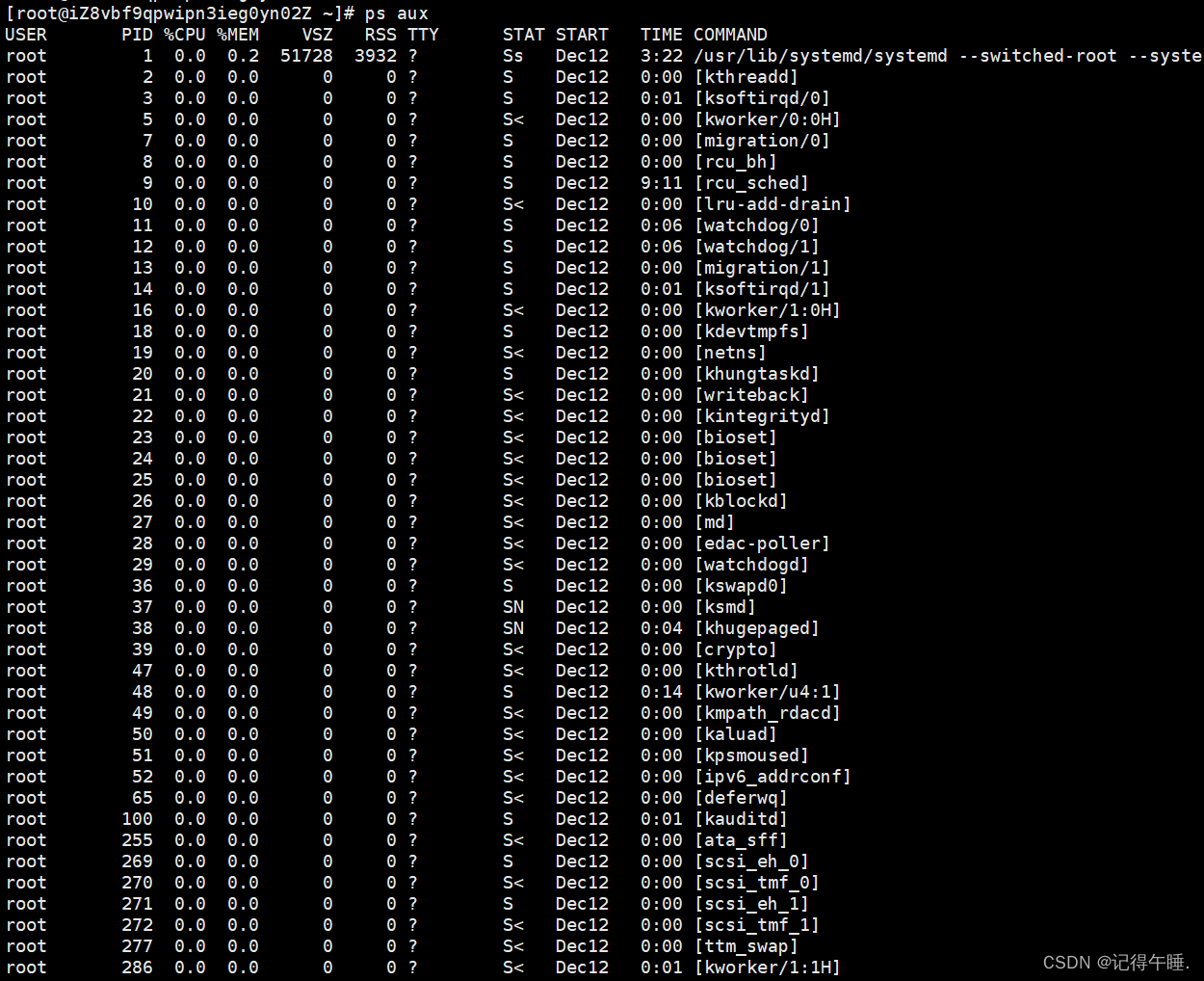

netstat
语法: netstat [参数]
作用: 查看系统上的网络状态
netstat -anp
netstat -anp | grep "进程名"
netstat -anp | grep "端口号"

本文来自互联网用户投稿,该文观点仅代表作者本人,不代表本站立场。本站仅提供信息存储空间服务,不拥有所有权,不承担相关法律责任。 如若内容造成侵权/违法违规/事实不符,请联系我的编程经验分享网邮箱:chenni525@qq.com进行投诉反馈,一经查实,立即删除!